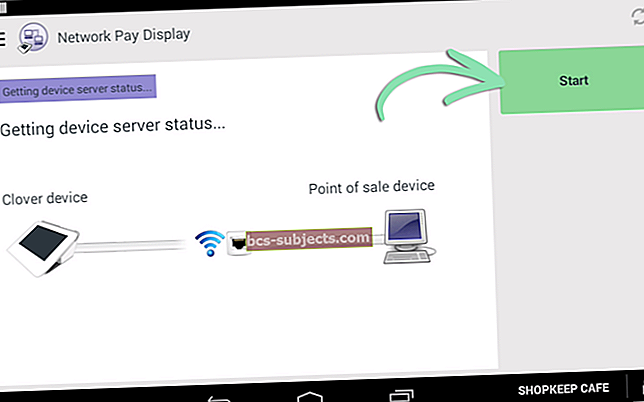Kuo senesnė „iOS“, tuo brandesnė ji tampa, kai „Apple“ ir toliau papildo naujas funkcijas. Didelis dėmesys buvo skiriamas geresniam įvairių įrenginio aspektų valdymui, įskaitant tai, kiek laiko galite naudoti programas ir apriboti garsumo valdymą.
Atrodo, kad nors „Ekrano laikas“ buvo puikus priedas, vis dar yra tam tikrų keistenybių. Vartotojai pastebėjo, kad konkretūs valdikliai nėra tiksliai pritaikyti, kaip galima tikėtis. Tačiau dėl „iOS“ grožio vis dar yra būdų, kaip viską atlikti.
Kaip apriboti garsumo valdymą per ausines ar „Bluetooth“ garsiakalbius
Pats garsumo reguliavimo procesas yra gana lengvas. Ypač jei tai skirta tik tokiai programai kaip „Apple Music“, nes galite tiesiog pereiti į programą „Nustatymai“ ir viską pakoreguoti.

- Atidaryk Nustatymai programą „iPhone“ ar „iPad“
- Slinkite žemyn ir pasirinkite Muzika
- Paspausti Garsumo riba
- Nustatykite ribą
- Perjungti Garso patikrinimas į Įjungta poziciją
Dabar, kai nustatytas tūrio apribojimas, turėsite įsitikinti, kad visiškai apribojote garsumo valdymą. Štai ką turėsite padaryti:

- Atidaryk Nustatymai programą „iPhone“ ar „iPad“
- Slinkite žemyn ir pasirinkite Ekrano laikas
- Paspausti Turinio ir privatumo apribojimai

- Perjunkite tai į Įjungta padėtį ir palieskite Garsumo riba
- Palieskite Neleisk
- Iš naujo paleiskite įrenginį ir patikrinkite, ar nustatymas įgalintas
Jei viskas teisingai nustatyta, neturėtumėte daugiau kilti problemų dėl garsumo lygio naudojant ausines ar „Bluetooth“ garsiakalbius.
Apribokite įmontuotų garsiakalbių garsumą
Nors puiku, kad galima apriboti medijos atkūrimo garsumą iš ausinių ir „Bluetooth“ garsiakalbių, tai ne viską išsprendžia. Kita „problema“, su kuria galite susidurti, kyla, kai jūsų vaikai naudojasi įmontuotais įrenginio garsiakalbiais.
Pasinaudokite „Guided Access“ pranašumais
Tais atvejais turėsite giliau panagrinėti valdomą prieigą, pateiktą dalyje „Pritaikymas neįgaliesiems“. Štai kaip galite apriboti įmontuotų garsiakalbių garsumo valdymą.
Nustatykite valdomą prieigą
Prieš pradėdami turėsite įsitikinti, kad valdoma prieiga yra įgalinta ir tinkamai nustatyta. Štai ką turėsite padaryti:
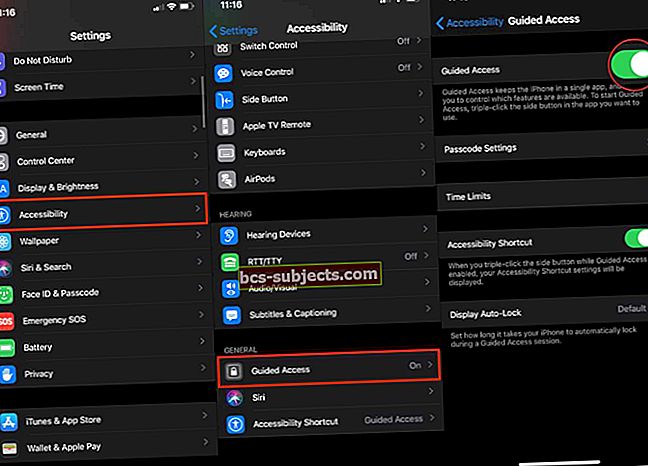
- Atidaryk Nustatymai programą „iPhone“ ar „iPad“
- Slinkite žemyn ir pasirinkite Prieinamumas
- Raskite Valdoma prieiga ir bakstelėkite jį
- Perjungti Valdoma prieiga į Įjungta poziciją
Įjungę „Guided Access“, norėsite nustatyti kodą, kuris skiriasi nuo įprasto. Tai pasirodys pranešimu, kai bandoma pakeisti ką nors, kas yra „Guided Access“, ir jūs turite tai nepaisyti.

- Nuo Valdoma prieiga nustatymus, palieskite Prieigos kodo nustatymai
- Pasirinkite Nustatykite valdomą prieigos kodą
- Įveskite kodą ir patvirtinkite
Čia taip pat suteikiama galimybė įjungti „Face ID“ arba „Touch ID“. Įvedus kodą, baigsis „Guided Access“ sesija.
Prieš išeidami iš šio nustatymų skydelio, norėsite įsitikinti, kad galite tai naudoti naudodamiesi pritaikymo neįgaliesiems sparčiuoju klavišu. Laiko ribose yra perjungimas, kurį turėsite įjungti prieš eidami į priekį.
Įgalindami pritaikymo neįgaliesiems spartųjį klavišą, galėsite greitai įjungti valdomą prieigą trigubai spustelėdami šoninį mygtuką. Tiems, kurie naudoja senesnius „iPhone“ ir „iPad“ su „Home“ mygtuku, trigubai spustelėkite „Home“ mygtuką, o ne „Side Button“.
Pradėkite ir baigkite „Guided Access“ sesiją
Dabar, kai yra nustatyta valdoma prieiga, įskaitant prieinamumo spartųjį klavišą, kad ją įgalintumėte, turėsite ją faktiškai suaktyvinti.

- Atidarykite programą, kurią norite naudoti
- Triskart spustelėkite Namai arba Šoninis mygtukas jūsų įrenginyje
- Apveskite ratus tose srityse, kurias norite išjungti, jei taikoma
- Galite vilkti ir pakeisti „kaukę“, kad įsitikintumėte, jog teisingos sritys yra išjungtos

- Palieskite Galimybės apatiniame kairiajame kampe
- Pasirinkite iš šių variantų:
- Šoninis mygtukas
- Garsumo mygtukai
- Judėjimas
- Klaviatūros
- Palieskite
- Terminas
- Palieskite „Atlikta“
- Viršutiniame dešiniajame kampe palieskite Pradėti
Vargu ar norėsite toliau naudotis „Guided Access“ sau, kai vaikai baigs žiūrėti vaizdo įrašus. Štai ką turėsite padaryti, kad užbaigtumėte sesiją:

- Jei naudojate „iPhone X“ ar naujesnę versiją:
- Dukart spustelėkite šoninį mygtuką ir atrakinkite naudodami „Face ID“ (jei įgalinta)
- Triskart spustelėkite šoninį mygtuką ir įveskite anksčiau sukurtą „Guided Access“ kodą

- Senesniuose modeliuose:
- Du kartus spustelėkite pagrindinį mygtuką, kad atrakintumėte naudodami „Touch ID“ (jei įgalinta)
- Triskart spustelėkite mygtuką Pagrindinis ir įveskite anksčiau sukurtą „Guided Access“ kodą
Ką dar galite padaryti?
Šio rašymo metu nėra daug ką padaryti, jei aukščiau nurodyti veiksmai neveikia. Tačiau yra viena trečiosios šalies programa, kuri, atrodo, padeda išspręsti bet kokias papildomas problemas.

Programa vadinama Garso ribos valdymasir yra reklamuojamas kaip „Tėvų garso reguliatorius“. Yra nevienareikšmių atsiliepimų, ir nors pati programa yra nemokama, yra galimybė įsigyti programoje, kad būtų pašalinti visi papildomi apribojimai.
Jei ir toliau kyla problemų, išbandyti minėtą programą kol kas gali būti geriausia.
Išvada
„Apple“ padarė daug darbo, kad vartotojai ir tėvai galėtų geriau kontroliuoti „iPhone“ ir „iPad“. Geriausia tai, kad tai daroma sistemos lygiu ir nereikia atsisiųsti kitos programos. Bet jūs galite pasinerti į „App Store“, jei patenkinsite poreikius.
Jei turite kokių nors problemų dėl pirmiau minėtų būdų, kaip apriboti „iPhone“ ar „iPad“ garsumo valdymą, praneškite mums. Be to, jei radote kitą čia nepaminėtą programą ar metodą, nuskambėkite komentaruose, kad galėtume jį pridėti!